Kā ieslēgt vai izslēgt Outlook 365 spraudņus
Ceļvedis, kas rāda metodes, kā iespējot vai atslēgt Microsoft Outlook 365 papildinājumus vai spraudņus.
Lai iestatītu automātisko atbildi ārpus biroja, izmantojot Outlook tīmekļa lietotni:
Tīmekļa lietotnes augšējā labajā stūrī noklikšķiniet uz ikonas Iestatījumi.
Izlidošanas iestatījumu rūts apakšā noklikšķiniet uz "Skatīt visus Outlook iestatījumus".
Parādītajā dialoglodziņā Iestatījumi, izmantojot kreiso sānjoslu, noklikšķiniet uz E-pasts > Automātiskās atbildes.
Iespējojiet izvēles rūtiņu "Ieslēgt automātiskās atbildes" un aizpildiet ziņojumu.
Šis ir gada laiks, kad gatavojaties doties prom no darba un doties mājās uz brīvdienām — pat ja fiziskajā izteiksmē tās mūsdienās var būt viens un tas pats. Pēdējais šķērslis svētku pārtraukuma uzsākšanai ir atgādinājuma par ārpus biroja iestatīšana — šeit ir norādīts, kā to paveikt rekordīsā laikā programmā Outlook tīmeklī.
Vispirms noklikšķiniet uz ikonas Iestatījumi augšējā labajā stūrī. Ekrāna labajā pusē tiks parādīta izvēlne Iestatījumi. Rūts apakšā noklikšķiniet uz "Skatīt visus Outlook iestatījumus", pēc tam parādītajā dialoglodziņā Iestatījumi uz "Automātiskās atbildes".
Noklikšķiniet uz pārslēgšanas pogas "Ieslēgt automātiskās atbildes", lai iespējotu ārpus biroja ziņojumu. Tiks parādīts tekstlodziņš, kurā varēsiet uzrakstīt ziņojuma saturu. Darba un skolas lietotāji redzēs divus tekstlodziņus, kas ļaus definēt atsevišķus ziņojumus cilvēkiem, kuri sūta jums e-pasta ziņojumus gan no jūsu organizācijas, gan ārpus tās.
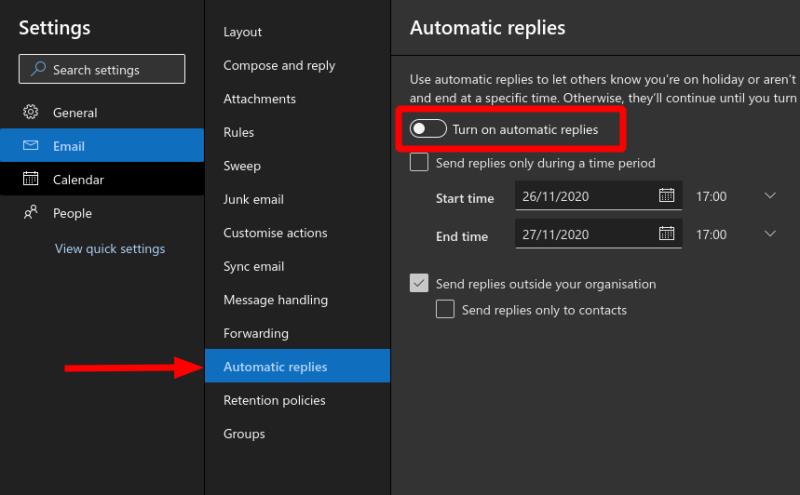
Pēc izvēles varat iestatīt laika periodu, lai aktivizētu atgādinājumu par ārpus biroja. Tas nozīmē, ka, atgriežoties darbā, jums nebūs jāatceras pašam izslēgt šo funkciju. Noklikšķiniet uz izvēles rūtiņas "Sūtīt atbildes tikai noteiktā laika periodā" un pēc tam atlasiet sākuma un beigu datumu un laiku, izmantojot atlasītājus.
Lai lietotu izmaiņas, dialoglodziņa Iestatījumi apakšējā labajā stūrī noklikšķiniet uz pogas Saglabāt. Tagad varat paņemt pārtraukumu, zinot, ka ārpusbiroja atgādinājumi tiks nosūtīti visiem potenciālajiem korespondentiem, kuri varētu apmeklēt jūsu iesūtni, kamēr jūs esat prom.
Ceļvedis, kas rāda metodes, kā iespējot vai atslēgt Microsoft Outlook 365 papildinājumus vai spraudņus.
Raksts, kurā mēs parādām, kā jūs varat apskatīt, kurš pieņēma sanāksmes uzaicinājumu Microsoft Outlook 365, 2016, 2013 un 2010.
Kā bloķēt e-pasta adreses un domēnus Microsoft Outlook 2016 vai 2013.
Uzturēt vairākas e-pasta iesniegšanas kastes var būt apgrūtinoši, īpaši, ja jums ir svarīgi e-pasti, kas nonāk abās. Ar šiem vienkāršajiem soļiem jūs uzzināsiet, kā saskaņot Microsoft Outlook ar Gmail datori un Apple Mac ierīcēm.
Vēlaties piekļūt savam Yahoo e-pastam tieši no savas Outlook konta? Uzziniet, kā pievienot Yahoo e-pastu Outlook 2021, 2019 un 2016.
Pamācība, kas parāda, kā ieslēgt vai izslēgt Microsoft Outlook pievienotājus (spraudņus).
To Do ir viens no jaunākajiem Microsoft produktivitātes rīku klāsta papildinājumiem. Tas nesen ieguva visaptverošu lietotāja interfeisa atsvaidzināšanu pēc daudzām jaunām funkcijām,
Varat pievienot kontaktpersonas tieši no e-pasta, no jauna, no faila, Excel un daudz ko citu. Šajā rokasgrāmatā labi paskaidrojiet, kā to izdarīt.
Šajā rokasgrāmatā labi parādiet, kā varat izmantot OneNote 2016 ar programmu Outlook, lai nodrošinātu produktivitātes priekšrocības.
Saistītā iesūtne ļauj skatīt e-pasta ziņojumus no vairākiem kontiem vienā mapē. Šī funkcija ir bijusi Windows 10 pasta lietotnes iebūvēta daļa kopš vēla laika
Lūk, kā jūs varat droši strādāt no mājām
Iepriekš esam paskaidrojuši, kā varat pievienot kontaktpersonas programmai Outlook operētājsistēmā Windows 10, bet ko darīt, ja vēlaties tās pārvaldīt? Jums varētu būt cilvēku grupa un
Microsoft pēdējā laikā ir pievērsusi daudz lielāku uzmanību savai Windows 10 Sticky Notes lietotnei. Lietojumprogrammu jaunākās versijas 3.0 virsraksts bija vairāku ierīču sinhronizācija
Vai jūsu uzņēmums tikko pievienojās Microsoft 365? Šeit ir apskatīti daži iestatījumi, kas jākonfigurē, lai pielāgotu Microsoft 365 tiešsaistes pieredzi un padarītu to par savu.
Tā kā Microsoft iegulda vairāk resursu savās uzdevumu pārvaldības programmās, nekad nav bijis labāks laiks izmantot Outlook uzdevumus. Apvienojot ar Microsoft To-Do,
Lūk, kā varat pārvaldīt sapulces programmā Outlook
Tālummaiņa ir ļāvusi organizācijām un izglītības iestādēm sadarboties darbā, ierakstīt sesijas, koplietot ekrānus savā starpā un mijiedarboties ar klientiem un kolēģiem. Pakalpojums…
Programmas Outlook tīmeklī noklusējuma izkārtojums sastāv no apjomīga ziņojumu saraksta kopā ar vienmēr ieslēgtu lasīšanas paneli. Ziņu priekšskatījumi, attēlu sīktēli un
Izmantojot programmu Outlook tulkotājs, varat steigā tulkot e-pasta ziņojumus tieši no Outlook lietotnes operētājsistēmā Windows 10. Tālāk ir norādīts, kā ar to sākt darbu.
Vai jūsu iesūtne programmā Outlook ir nekārtība? Mēģiniet iestatīt noteikumus. Mūsu jaunākajā Microsoft 365 rokasgrāmatā labi paskaidrojiet, kā varat izmantot noteikumus, lai automātiski pārvietotu, atzīmētu un atbildētu uz e-pasta ziņojumiem.
Neatkarīgi no tā, cik dominējošs Google ir meklētājprogrammu tirgū, mēs nevaram ignorēt Bing. Šeit ir 8 padomi un triki Bing meklēšanai, kas palīdzēs jums izmantot šīs meklētājprogrammas iespējas.
Vai vēlaties uzzināt, kā atiestatīt rūpnīcas iestatījumus operētājsistēmā Windows 11? Izlasiet emuāru, lai viegli uzzinātu visu par atkopšanas iespējām operētājsistēmā Windows 11.
Uzziniet, kā izmantot Microsoft meklēšanu Bing, lai efektīvi atrastu savus darba datus un uzlabotu produktivitāti.
Kā atcelt Netflix un anulēt konta abonementu. Var būt daudz iemeslu, kuru dēļ vēlaties atcelt savu Netflix kontu iPhone un citās ierīcēs. Lūk, kā to izdarīt.
Šajā emuārā uzziniet, kā varat izslēgt komentārus Facebook ziņās vai atspējot komentārus Facebook ziņās. Lasi emuāru un uzzini, kā!
Vai mēģināt dzēst tukšu lapu programmā Word? Šajā rokasgrāmatā mēs parādīsim, kā programmā Word izdzēst lapu vai tukšu lapu.
Lai gan televizors, visticamāk, labi darbosies bez interneta savienojuma, ja jums ir kabeļa abonements, amerikāņu lietotāji ir sākuši pārslēgties uz internetu.
Tāpat kā reālajā pasaulē, jūsu darbi Sims 4 ar laiku noveco un mirs. Sims dabiski noveco septiņos dzīves posmos: mazulis, mazulis, bērns, pusaudzis,
Obsidian ir vairāki spraudņi, kas ļauj formatēt piezīmes un izmantot grafikus un attēlus, lai padarītu tos nozīmīgākus. Lai gan formatēšanas iespējas ir ierobežotas,
“Baldur's Gate 3” (BG3) ir valdzinoša lomu spēle (RPG), ko iedvesmojuši Dungeons and Dragons. Tā ir plaša spēle, kas ietver neskaitāmus blakus uzdevumus



























